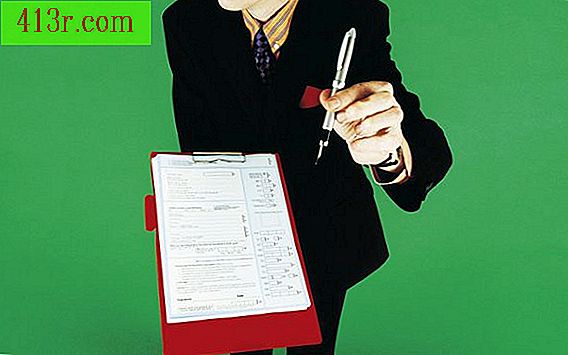Cara mengatur printer nirkabel HP setelah mengubah nama dan kata sandi jaringan Wi-Fi.

Printer nirkabel HP dapat dikonfigurasi kembali, setelah mengubah nama dan kata sandi dari jaringan nirkabel. Berhasil memodifikasi informasi jaringan memerlukan mengikuti langkah-langkah yang benar untuk model printer HP spesifik.
Reset jaringan nirkabel printer "HP OfficeJet"
Setel ulang kata sandi dan jaringan nirkabel dari printer "HP OfficeJet" dengan mengikuti langkah-langkah ini.
- Tekan ikon koneksi nirkabel pada layar sentuh printer dan kemudian tekan "Pengaturan."
- Tekan tombol "Jaringan", lalu tekan "Nirkabel" dan kemudian "Aktifkan" untuk melanjutkan dengan konfigurasi kata sandi dan jaringan nirkabel baru.
- Tekan "Wireless Setup Assistant" dan kemudian "Lanjutkan." Tunggu pencetak HP OfficeJet untuk menemukan nama jaringan dan kemudian pilih namanya. Tekan "Lewati" untuk menghindari penggunaan konfigurasi WPS.
- Sentuh tombol "OK" untuk memasukkan kata sandi untuk jaringan nirkabel Anda dan kemudian tekan "OK" untuk melanjutkan dengan konfigurasi. Tunggu hingga printer terhubung ke jaringan.
- Sentuh "Terima" di layar tempat "Koneksi berhasil" muncul. Printer HP OfficeJet Anda sekarang terhubung ke jaringan nirkabel Anda yang baru. Anda dapat mengikuti langkah-langkah yang sama untuk menyambungkan kembali printer ke jaringan setiap kali sambungan diputus, jika Anda memiliki router baru atau jika Anda mengubah kata sandi.
Setel ulang koneksi ke jaringan nirkabel dari printer "HP DeskJet"
Setel ulang koneksi nirkabel printer DeskJet Anda dengan mengunduh perangkat lunak HP dan mengikuti langkah-langkah ini.
- Unduh driver printer HP dan program perangkat lunak dengan mengunjungi tautan di bagian "Sumber Daya" dan pilih perangkat lunak untuk model DeskJet spesifik. Instal perangkat lunak ini dan jalankan di komputer Anda. Jangan klik tombol "Lanjutkan".
- Hidupkan printer HP DeskJet Anda dan kemudian tekan dan tahan tombol "Power" di printer. Tekan tombol "Mulai salin hitam" sambil menekan tombol "Aktif" pada saat yang bersamaan. Kemudian tekan tombol "Batal" sebanyak tiga kali. Lepaskan tombol "On" dan lampu nirkabel di sebelah tombol nirkabel akan berkedip.
- Klik pada tombol "Lanjutkan" dalam perangkat lunak printer HP di komputer Anda dan kemudian terus mengklik "Lanjutkan" sampai Anda mencapai "Opsi koneksi" dari program.
- Klik opsi "Nirkabel - menyambungkan ke printer" dan kemudian klik "Berikutnya". Program HP menentukan opsi koneksi nirkabel mana yang akan digunakan.
- Klik "Ya" dan kemudian "Berikutnya" untuk melanjutkan dengan opsi "Koneksi Nirkabel Otomatis HP" dan kemudian ikuti instruksi HP untuk menyelesaikan pemulihan koneksi nirkabel. Lanjutkan konfigurasi menggunakan koneksi USB jika opsi "Koneksi nirkabel otomatis" tidak ditampilkan. Sambungkan kabel USB ke printer dan komputer dan ikuti instruksi HP untuk menyelesaikan konfigurasi nirkabel menggunakan opsi koneksi USB.
- HP DeskJet Anda sekarang berhasil dikonfigurasi ulang untuk digunakan dalam jaringan nirkabel baru
Konfigurasikan ulang jaringan nirkabel dari printer "HP LaserJet"
Printer HP LaserJet Anda dapat dikonfigurasi ulang untuk digunakan dengan jaringan baru melalui "Wireless Setup Wizard" yang disertakan di dalamnya.
- Geser jari Anda ke kiri pada layar printer LaserJet Anda dan kemudian tekan tombol "Konfigurasikan". Geser ke atas pada layar lalu tekan ikon "Pengaturan jaringan".
- Tekan "Wireless Menu" dan kemudian tekan tombol "Wireless Setup Assistant".
- Pilih nama jaringan nirkabel Anda yang baru dan kemudian tekan "OK".
- Masukkan kata sandi untuk jaringan nirkabel Anda dengan keyboard di layar lalu tekan tombol "OK" untuk menyimpan kata sandi. Printer LaserJet Anda sekarang terhubung ke jaringan dan siap untuk dicetak.
Konfigurasikan ulang jaringan nirkabel dari semua printer HP
Jika Anda tidak memiliki salah satu printer HP yang disebutkan di atas, Anda masih dapat mengkonfigurasi ulang nama dan kata sandi dari jaringan nirkabel dengan mengunduh perangkat lunak HP untuk printer yang Anda miliki. .
- Kunjungi situs web dukungan teknis HP (tautan di Sumber Daya) dan masukkan nomor model printer Anda.
- Unduh perangkat lunak printer dan instal di komputer. Ikuti instruksi yang muncul pada layar perangkat lunak untuk menghubungkan printer ke jaringan nirkabel.
- Perhatikan bahwa Anda mungkin harus terlebih dahulu menghubungkan printer HP Anda ke komputer Anda melalui kabel USB untuk meneruskan konfigurasi nirkabel perangkat lunak HP ke printer Anda.
Artikel ini dibuat dengan bantuan itstillworks.com